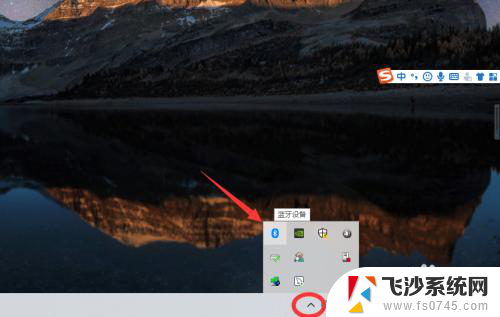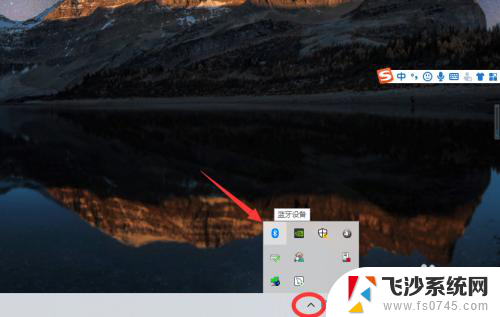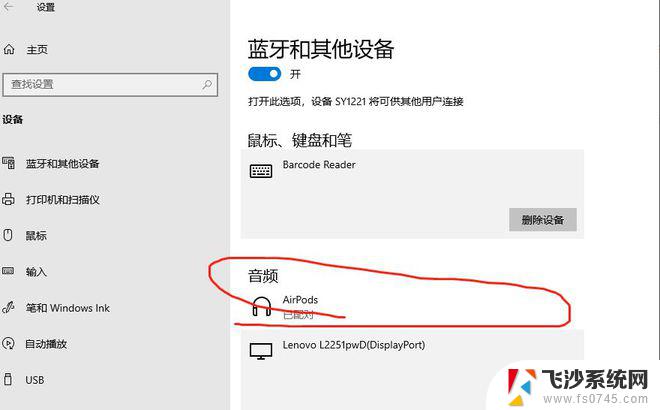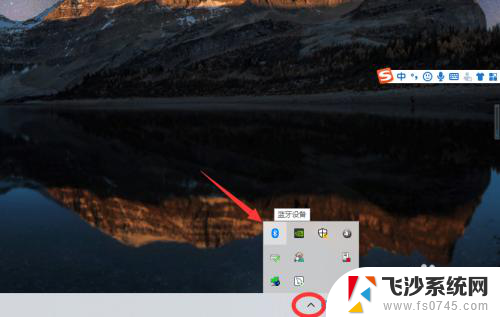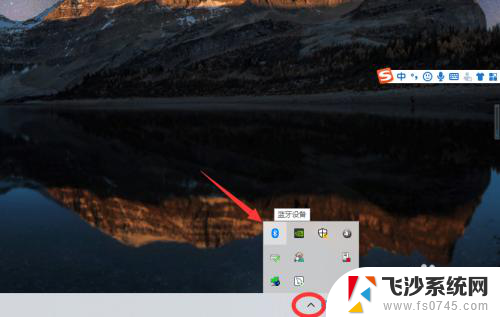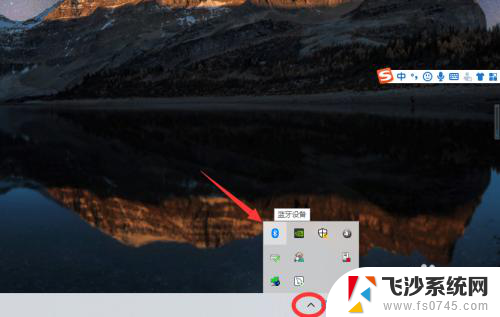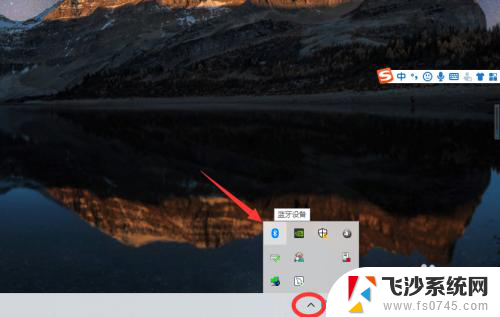耳机能不能连上电脑蓝牙 win10电脑如何连接蓝牙耳机
如今随着科技的不断发展,蓝牙耳机已经成为我们生活中不可或缺的一部分,有时候我们在尝试将耳机连接到电脑的蓝牙上时,却遇到了一些问题。特别是在使用win10系统的电脑上,一些用户可能会发现耳机不能成功连上蓝牙的情况。为什么会出现这种情况呢?又该如何解决这个问题呢?本文将为大家详细介绍win10电脑如何连接蓝牙耳机,并提供解决方法,帮助大家顺利连接耳机,享受高品质的音乐和通话体验。
方法如下:
1、点击电脑右下角的蓝牙图标;
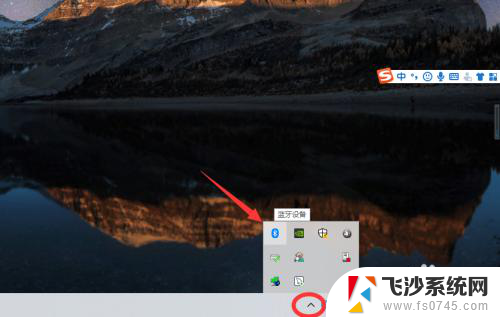
2、如果没有蓝牙图标,先从设置中开启蓝牙功能;
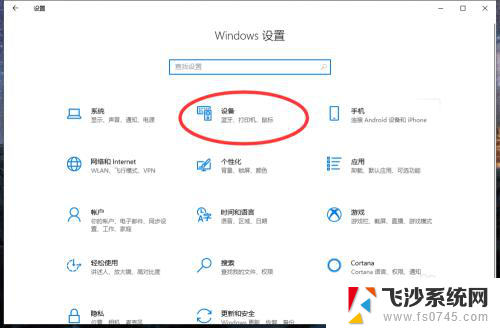
3、然后点击【显示设备】或者【打开设置】;
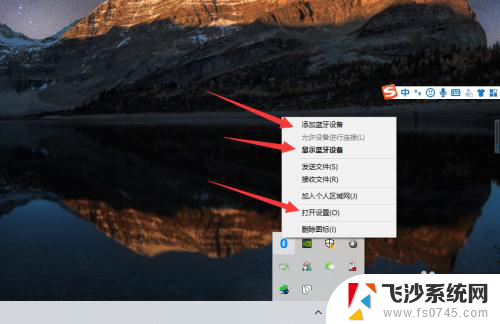
4、点击【添加蓝牙或其他设备】;
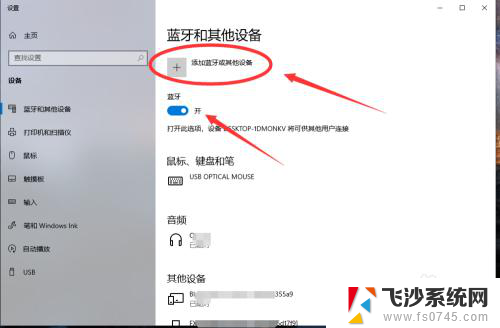
5、在添加设备中选择蓝牙;
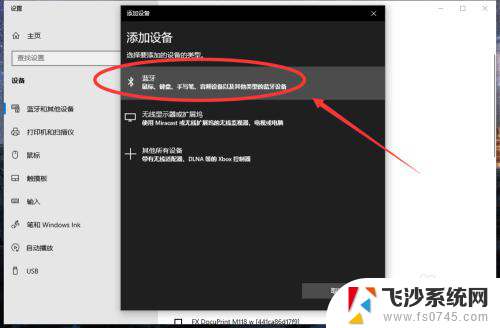
6、搜索到蓝牙设备(蓝牙耳机)并连接;
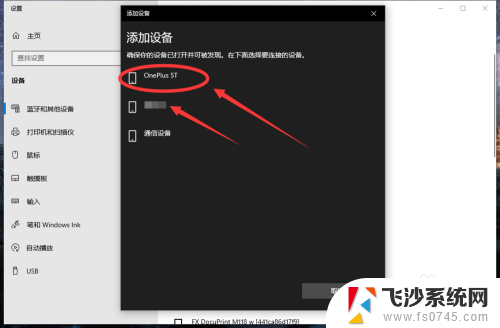
7、在音频设备中,点击连接即可。
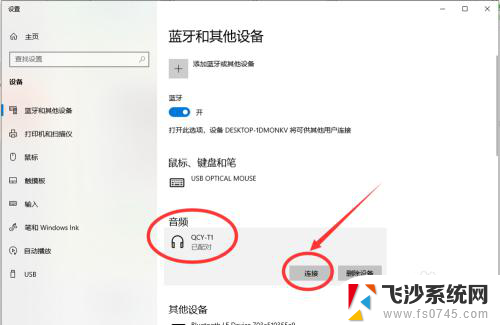
8.总结:
1、点击电脑右下角的蓝牙图标;
2、如果没有蓝牙图标,先从设置中开启蓝牙功能;
3、然后点击【显示设备】或者【打开设置】;
4、点击【添加蓝牙或其他设备】;
5、在添加设备中选择蓝牙;
6、搜索到蓝牙设备(蓝牙耳机)并连接;
7、在音频设备中,点击连接即可。
以上就是耳机能否通过蓝牙连接电脑的全部内容,如果遇到此问题,您可以按照以上操作进行解决,方法简单快速,一步到位。